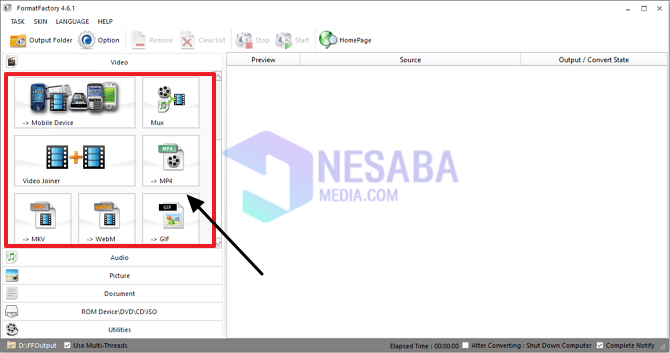Как да обединим видеоклипове (още 2 видеоклипа в 1) за начинаещи
Една част от видео редактирането екомбиниране на 2 или повече видеоклипа. Целта на комбинирането на този видеоклип може да се дължи на няколко фактора като подкрепа за създаването на филми, създаването на нови видеоклипове и други.
За да направите това, разбира се изисква специален софтуер за редактиране на видео като Windows Media Maker, Lightwork, Pinnacle Video Spin и много други.
Има дори софтуер, който е направен само за редактиране на видео сливане като Безплатен дърворезба за видео, Не само за някой, който работи в областта на мултимедията, широката общественост може да научи и уроци за това как да обедините това видео.
Как да обединим видеоклипове в едно (за начинаещи)
В тази статия авторът ще бъде повечесе фокусира върху софтуера на Windows Movie Maker поради качеството и начина, по който е достатъчно лек за всеки компютър. Веднага следвайте стъпките - как да обедините видеоклипове:
1. Първо, разбира се, първо трябва да инсталирате Windows Movie Maker на вашия компютър (изтеглете тук). В последната версия на Windows този софтуер обикновено се инсталира автоматично. Ако вече е там, просто го отворете и стартирайте Windows Movie Maker.

2. Тук използваме преносимата версия на Windows Movie Maker, но мисля, че външният вид и производителността не се различават много от версията, която вече е инсталирана. В дясната начална страница има опция за Импортиране на видео, щракнете след това изберете видеоклипа за редактиране.

На някои компютри често се установява, че Windows Movie Maker не може да импортира видеоклипове с разширението Mp4 или MKV, дори когато разширението е променено на MPG.
Това най-вероятно е причинено от водачКодекът на компютъра е по-малко актуализиран. Ако това се случи с вас, тогава трябва да инсталирате актуализиран Codec, ако видеоклипът все още не е открит, а след това просто променете видео разширението на MPG чрез софтуера за форматиране.
3. Можете да изберете видеоклипове едно по едно или едновременно и автоматично ще влезете в страницата на проекта на Windows Movie Maker в няколко раздела. В други версии на импортираното видео като цяло ще се показва непокътнат.

В правенето Импортиране на видео може да отнеме известно време, за да коригирате размера на видеоклипа, който също сте избрали. Има описание на напредъка и времето, необходимо за импортиране на видеоклипа.

4. В менюто Колекции това можете да видите импортираните видеоклипове.

5. Изберете видеоклип, след което изберете всички секции, към които да плъзнете хронология (за извеждане на времевата линия просто като натиснете CTRL + T). Направете същото с другото видео.

6. Уверете се, че плъзнете видеоклипа до празна времева линия, след което можете да видите граничната линия на двата видеоклипа, които сте избрали преди.

7. След това можете да щракнете Публикуване на компютъра или Запазване в моя компютър за да започнете да запазвате обединеното видео.

8. След като щракнете, ще видите прозорец, за да назовете редактирания файл и да определите местоположението на файла по желание, като щракнете върху Преглед.

9. Накрая всичко, което трябва да направите, е да зададете качеството на произведеното видео. Просто изберете Най-доброто качество след това щракнете Запази и изчакайте процеса да приключи.

употреба Windows Movie Maker или друг софтуер, който не причинява твърде многомного разлики в продукцията. Процесът на сливане на видеоклипове изобщо не намалява качеството, вместо това той се превръща в решение за онези от вас, които наистина се нуждаят от видео интеграция във всяка дейност или работа.
Да се надяваме, че урокът за обединяването на видеото по-горе е лесен за разбиране и например има пречки, моля, попитайте чрез полето за коментар, предоставено по-долу.